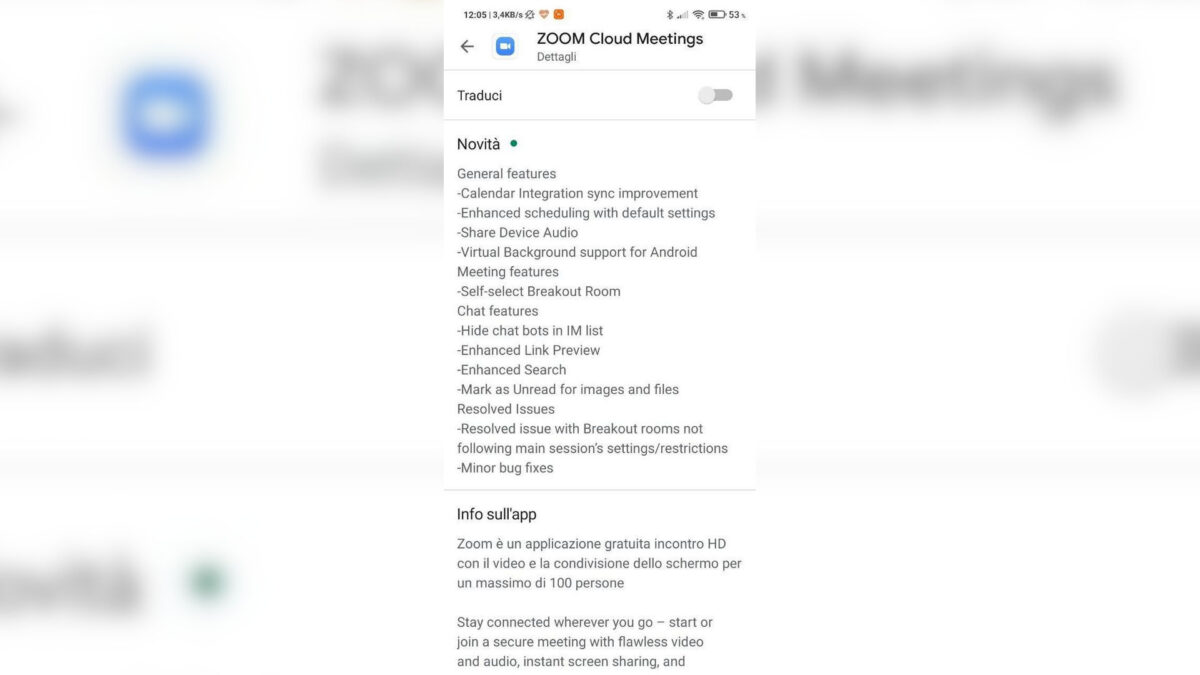Ormai Zoom è diventata una realtà consolidata, complici anche le difficoltà di questo periodo e la propensione allo smart working. Le riunioni virtuali sono diventate all’ordine del giorno ed era solo questione di tempo prima che l’applicazione dedicata alle videoconferenze si aggiornasse con una novità particolarmente gradita, dedicata ai possessori di smartphone Android. Ecco come fare per usare gli sfondi virtuali di Zoom su Android, disponibili dopo l’ultimo aggiornamento dell’app nel Play Store di Google.
Indice
Nuovo aggiornamento di Zoom su Android: ecco le novità
Che cosa cambia con la versione 5.3.0 (52640.0920)
Uno dei punti di forza di Zoom (ed una delle funzionalità più utilizzate dell’app) è la possibilità di aggiungere uno sfondo virtuale alle videochiamate, in modo da “mascherare” lo sfondo ed avere un minimo di privacy. Purtroppo questa funzione era disponibile solo nella versione desktop e quella per iOS, ma per fortuna le cose sono cambiate con il nuovo aggiornamento 5.3.0, disponibile al download sul Play Store. Se non avete ancora aggiornato l’app, in basso trovate il link al download.
- Zoom Android | Play Store | Download
L’ultimo aggiornamento dell’app ha portato con sé varie novità, tra cui i tanto agognati sfondi virtuali. Al momento non sono disponibili in versione animata, ma solo statica (i video non sono ancora supportati). Tra le novità introdotte troviamo anche una migliore integrazione con il calendario, la possibilità di condividere l’audio del proprio telefono e tante migliorie ed ottimizzazioni (tra cui i soliti bug fix di rito). Ma ora concentriamoci sull’aspetto principale: come usare gli sfondi virtuali di Zoom su Android?
Come usare gli sfondi virtuali di Zoom su Android
Dopo aver dato un’occhiata alle funzionalità introdotte con l’ultimo aggiornamento, andiamo a vedere come usare gli sfondi virtuali di Zoom su Android. Similmente a quanto avviene per iOS, non dovrete far altro che entrare in una riunione (o avviarne una) e cliccare sul pulsante Altro in basso a destra (quella con i tre puntini). Una volta aperta la schermata delle impostazioni troverete il tasto dedicato agli sfondi virtuali: sarà possibile scegliere tra una serie di sfondi preimpostati oppure caricare una nuova immagine tramite il pulsante +. Lo sfondo verrà applicato una volta aggiunto.
Nel momento in cui scriviamo la funzione è stata appena rilasciata e per questo motivo Zoom non ha ancora pubblicato i requisiti minimi. Inoltre la funzione è ancora in fase di rilascio, quindi potrebbe non essere disponibile per tutti (ma arrivare nel corso dei prossimi giorni/ore).
⭐️ Scopri le migliori offerte online grazie al nostro canale Telegram esclusivo.